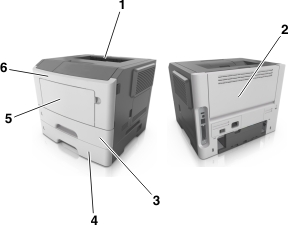
Când se produce un blocaj, pe ecran se afişează un mesaj cu locaţia blocajului şi informaţii privind îndepărtarea blocajului. Deschideţi uşile, capacele şi tăvile indicate pe afişaj pentru a îndepărta blocajul.
Note:
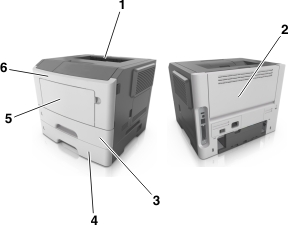
Zonă | Mesaj pe panoul de control | Cum se procedează | |
|---|---|---|---|
1 | Recipient standard | [x]-page jam, clear standard bin. (Blocaj pagina [x], goliţi recipientul standard.) [20y.xx] | Scoateţi hârtia blocată. |
2 | Uşă din spate | [x]-page jam, open rear door. (Blocaj pagina [x], deschideţi uşa din spate.) [20y.xx] | Deschideţi uşa din spate şi scoateţi hârtia blocată. |
3 | Tava 1 | Blocaj pag. [x], scoateţi tava 1 pt. golire duplex. [23y.xx] | Trageţi complet afară tava 1, apoi împingeţi în jos clapeta din faţă a unităţii duplex şi scoateţi hârtia blocată. Notă: Poate fi necesar să deschideţi uşa din spate pentru a îndepărta unele blocaje 23y.xx. |
4 | Tray [x] (Tava [x]) | [x]-page jam, remove tray [x]. (Blocaj pagina [x], scoateţi tava [x].) [24y.xx] | Trageţi afară tava indicată, apoi scoateţi hârtia blocată. |
5 | Alimentator &multifuncţional | Blocaj pag. [x], goliţi alimentatorul manual. [250.xx] | Scoateţi toată hârtia din alimentatorul multifuncţional, apoi scoateţi hârtia blocată. |
6 | Uşa frontală | [x]-page jam, open front door. (Blocaj pagina [x], deschideţi uşa din faţă.) [20y.xx] | Deschideţi uşa frontală, apoi îndepărtaţi cartuşul de toner, unitatea imagistică şi hârtia blocată. |